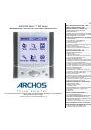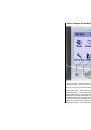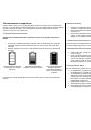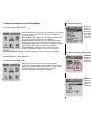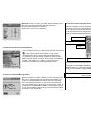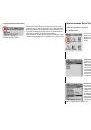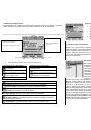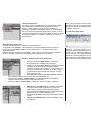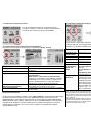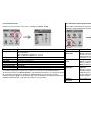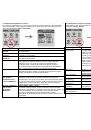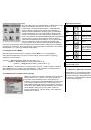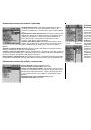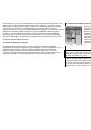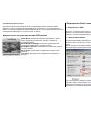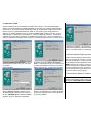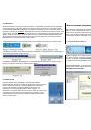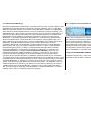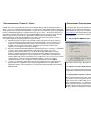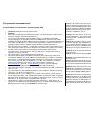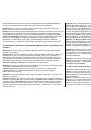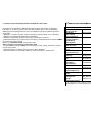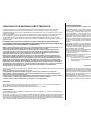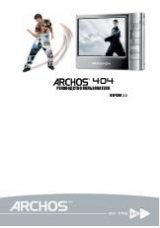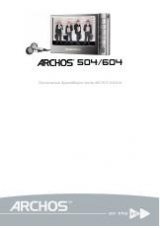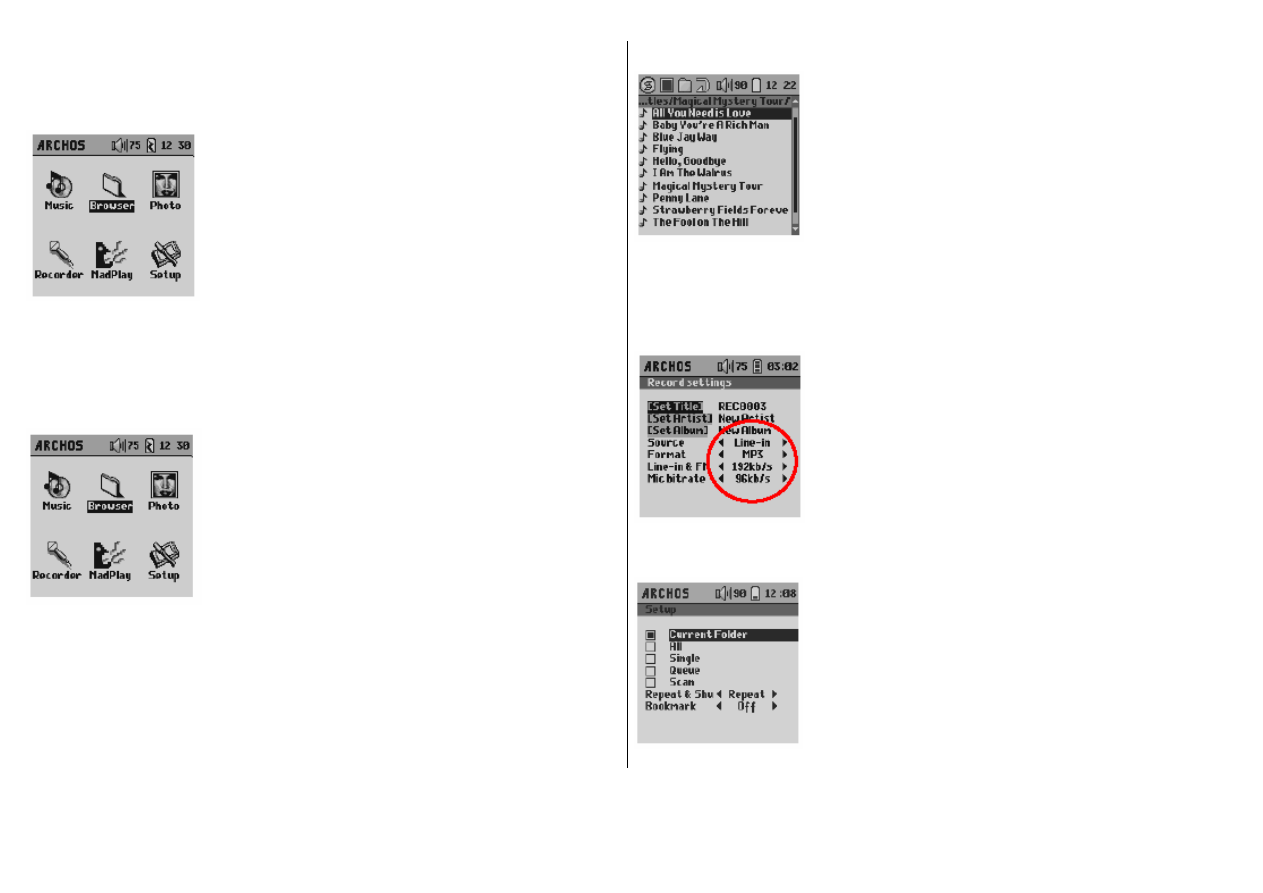
3
Обзор
пользовательского
интерфейса
3.2.2
Броузер
(Browser)
3.1
Главное
меню
(Main Menu)
При
включении
Gmini
на
его
дисплее
отображается
такой
Это
экран
главного
меню
,
в
котором
Вы
можете
выбирать
основные
функции
.
экран
.
микрофона
.
кнопки
Используйте
кнопки
ВВЕРХ
и
ВНИЗ
(UP
и
DOWN),
чтобы
выбрать
нужный
файл
,
который
при
этом
подсвечивается
.
Если
Вы
будете
удерживать
кнопки
ВВЕРХ
или
ВНИЗ
–
список
файлов
будет
пролистываться
,
и
Вы
увидите
другие
файлы
.
Черный
вертикальный
индикатор
,
расположенный
в
правой
части
экрана
,
показывает
Ваше
относительное
положение
во
всем
списке
.
Нажмите
OK,
чтобы
начать
выполнение
операции
,
соответствующей
типу
выбранного
файла
.
Музыка
(Musi
c):
Перемещаться
по
музыкальным
файлам
или
использовать
систему
выбора
музыки
ARCLibrary.
Броузер
(Browser):
Перемещаться
по
файловой
системе
и
выполнять
операции
над
файлами
,
записанными
на
Gmini.
Фото
(Phot
o):
Отображать
на
экране
фото
(
в
формате
JPEG)
и
просматривать
информацию
о
свойствах
фотофайла
.
Запись
(Recorde
r):
Записывать
звук
с
любого
источника
(
Стерео
,
портативные
плееры
и
пр
.)
или
со
встроенного
Установка
параметров
(Setu
p):
Установить
параметры
Gmini
по
Вашему
усмотрению
.
3.2.3
Экран
установки
параметров
(Settings screen)
Выбираемые
пункты
(Selectable items):
Используйте
ВЛЕВО
и
ВПРАВО
,
чтобы
изменить
значение
параметра
.
Новое
значение
немедленно
начинает
действовать
и
нет
необходимости
нажимать
OK.
Когда
закончите
настройку
,
нажмите
ESC.
3.2
Ознакомьтесь
с
интерфейсом
3.2.1
Главное
меню
(Main menu)
Каждая
иконка
соответствует
определенному
режиму
.
Используйте
кнопки
ВЛЕВО
,
ВПРАВО
,
ВВЕРХ
и
ВНИЗ
(LEFT,
RIGHT, UP
и
DOWN),
чтобы
перемещаться
от
одной
иконки
к
другой
.
Нажмите
OK,
чтобы
выбрать
иконку
и
начать
выбранное
действие
.
Для
отмены
нажмите
Esc.
Флажки
(Check boxes):
Каждый
флажок
соответствует
различным
значениям
параметра
,
но
выбрать
можно
только
одно
значение
.
Используйте
кнопки
ВВЕРХ
и
ВНИЗ
,
чтобы
выбрать
нужное
значение
и
нажмите
OK,
чтобы
подтвердить
его
выбор
.
Когда
закончите
,
то
нажмите
ESC.